Εκτύπωση από Excel μπορεί να είναι μια πρόκληση, ειδικά όταν πρόκειται να βεβαιωθείς ότι οι πίνακές σου φαίνονται όπως επιθυμείς. Συχνά το πρόβλημα έγκειται στο ότι το περιεχόμενο δεν είναι σωστά τοποθετημένο στο χαρτί ή ότι κάποια στοιχεία κόβονται. Σε αυτόν τον οδηγό θα σου δείξω τα σημαντικότερα βήματα και κόλπα ώστε να εκτυπώνεις αποτελεσματικά με το Excel και να αποφεύγεις λάθη που μπορεί να προκύψουν συχνά. Έτοιμος; Ας ξεκινήσουμε!
Σημαντικότερα ευρήματα
- Έλεγξε τις ρυθμίσεις σελίδας πριν εκτυπώσεις.
- Χρησιμοποίησε την προεπισκόπηση εκτύπωσης για να βελτιστοποιήσεις τη διάταξη.
- Πρόσεξε τις κλίμακες και τα περιθώρια σελίδας για να επιτύχεις το βέλτιστο αποτέλεσμα εκτύπωσης.
Οδηγίες βήμα προς βήμα
Για να εκτυπώσεις το φύλλο Excel σου με τον καλύτερο δυνατό τρόπο, ακολούθησε αυτά τα βήματα:
Άνοιγμα επιλογών εκτύπωσης
Αρχικά, πρέπει να ανοίξεις τις επιλογές εκτύπωσης στο Excel. Για να το κάνεις αυτό, πήγαινε στο Αρχείο και διάλεξε Εκτύπωση. Στην πρώτη προβολή θα δεις μια προεπισκόπηση του εγγράφου σου. Εδώ θα διαπιστώσεις ότι ο πίνακας ενδέχεται να μην είναι σωστά τοποθετημένος.
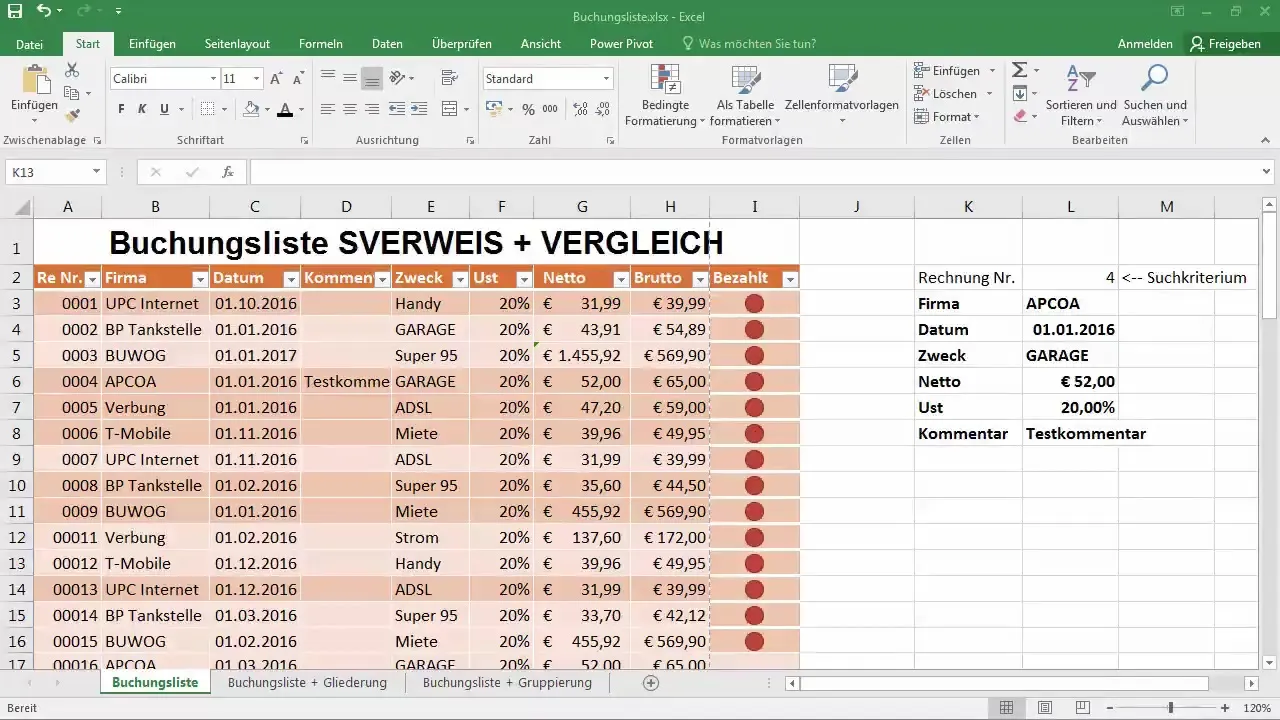
Έλεγχος μορφής σελίδας
Στην προεπισκόπηση εκτύπωσης μπορείς συχνά να καταλάβεις ότι περιοχές της λίστας κρατήσεων είναι κομμένες ή δεν τοποθετούνται καλά. Έλεγξε αν η μορφή θα πρέπει να είναι κατακόρυφη ή οριζόντια. Ίσως η λίστα κρατήσεων ή κάποια συγκεκριμένη στήλη να χρειάζεται περισσότερο χώρο.
Προσαρμογή μορφής χαρτιού
Εάν χρειάζεσαι αρκετό χώρο, μπορεί να είναι χρήσιμο να αλλάξεις τη μορφή του χαρτιού. Βεβαιώσου ότι μπορείς να μεταβείς σε μεγαλύτερη μορφή χαρτιού όπως A3. Αν δεν έχεις εκτυπωτή A3, μείνε στην A4, η οποία είναι συνήθως η τυπική.
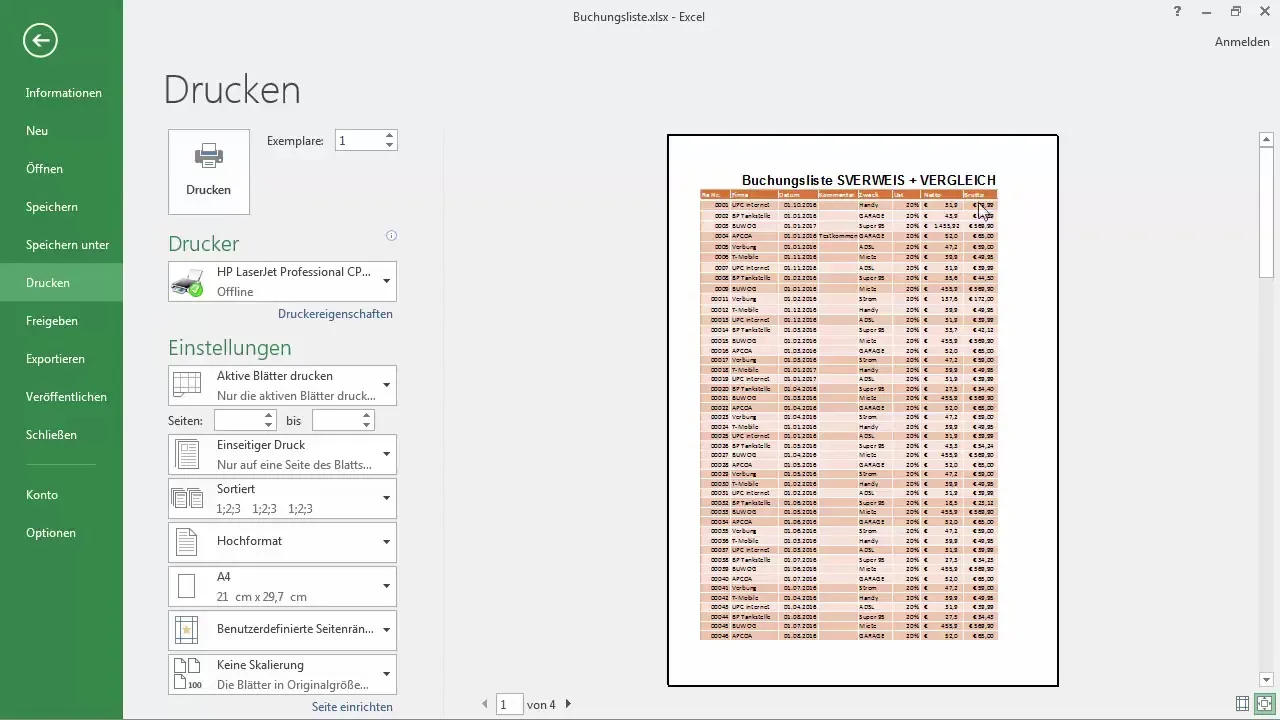
Προσαρμογή στοιχείων
Τώρα ας επικεντρωθούμε στο να προσαρμόσουμε τα στοιχεία του πίνακα έτσι ώστε να ταιριάζουν στο φύλλο A4. Αυτό μπορεί να γίνει μειώνοντας ή αφαιρώντας στήλες ή γραμμές που δεν χρειάζονται. Σκέψου αν υπάρχουν πεδία που θα ήθελες να αποκρύψεις ή να διαγράψεις.
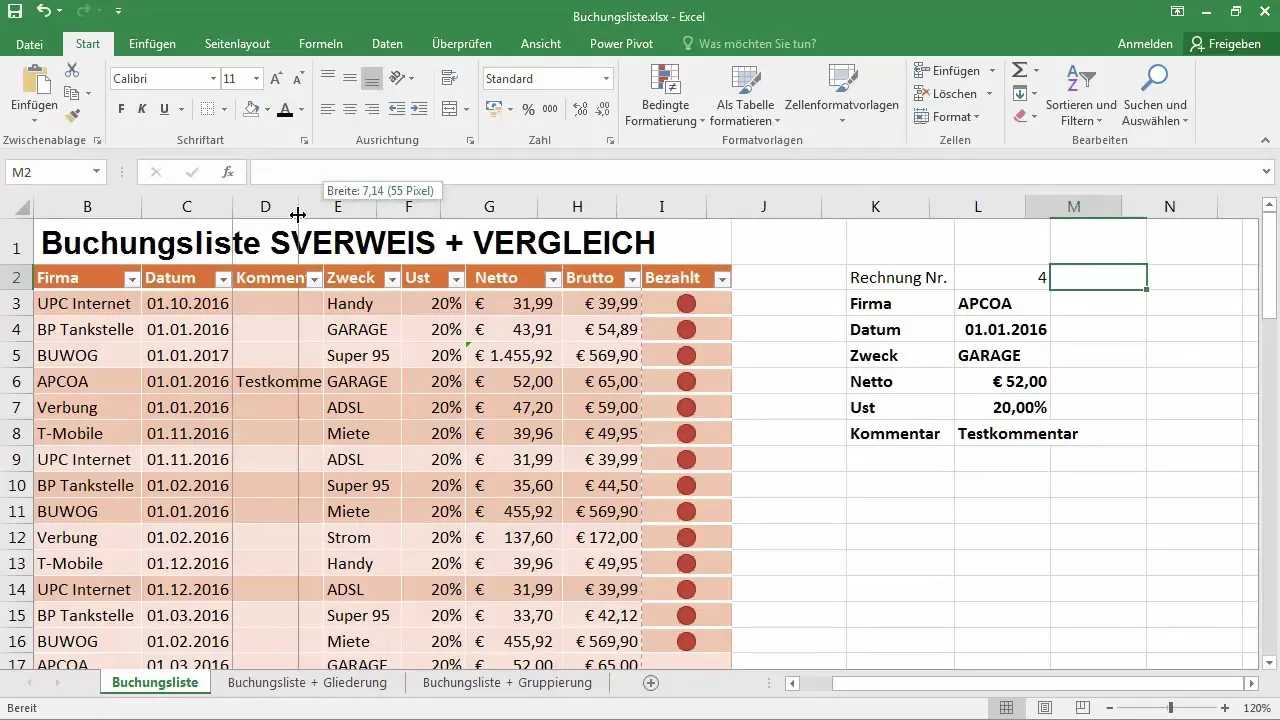
Ρύθμιση πλάτους στηλών
Ένας τρόπος για να εξοικονομήσεις χώρο είναι η προσαρμογή του πλάτους των στηλών. Τράβηξε τα περιθώρια των στηλών μέχρι να ταιριάξουν σωστά στη σελίδα A4. Με τις διακεκομμένες γραμμές μπορείς να δεις πού τελειώνει το χαρτί και να βεβαιωθείς ότι ο πίνακάς σου φαίνεται καλά στη σελίδα.
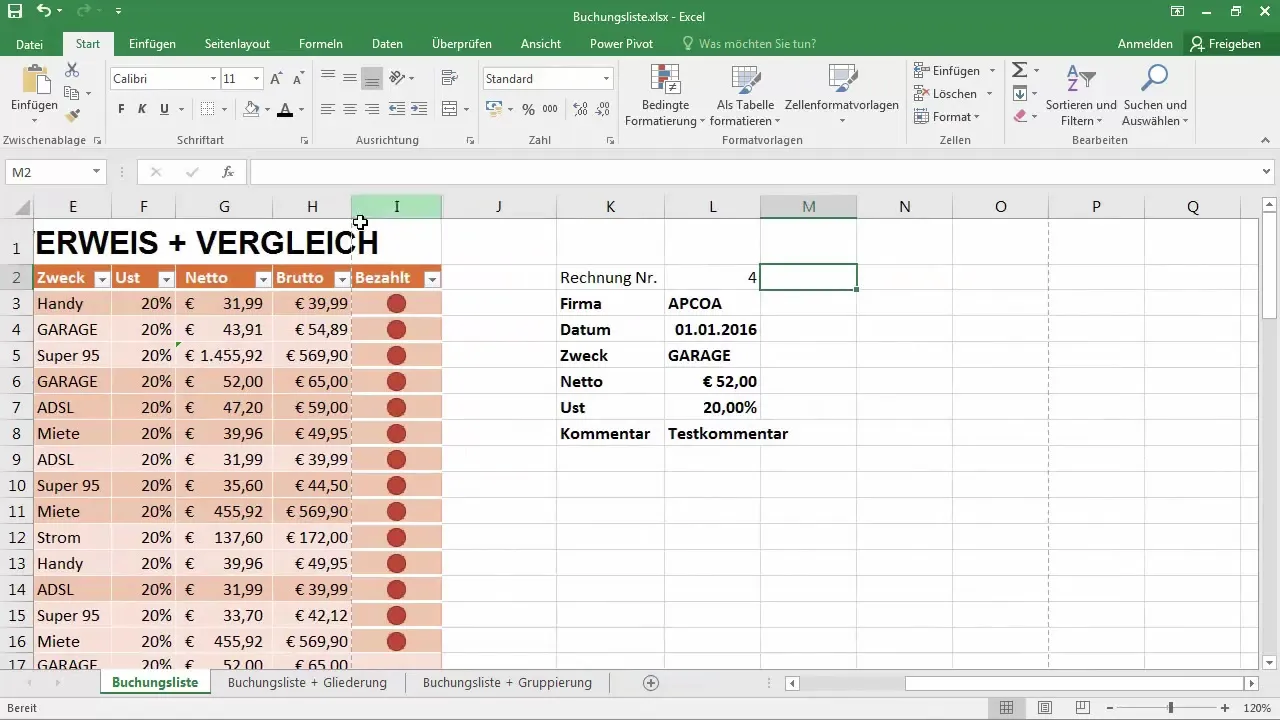
Χρήση προεπισκόπησης διαλείμματος
Για να βελτιστοποιήσεις τη διάταξη του πίνακά σου, ενεργοποίησε την προεπισκόπηση διαλείμματος. Αυτή θα σου δείξει πού είναι τοποθετημένα τα διαλείμματα σελίδας και θα διευκολύνει τη μετακίνηση των στοιχείων διάταξης. Μπορείς να προσαρμόσεις τις μπλε γραμμές που δείχνουν το διάλειμμα σελίδας, για να κρατήσεις περισσότερα περιεχόμενα σε μια σελίδα.
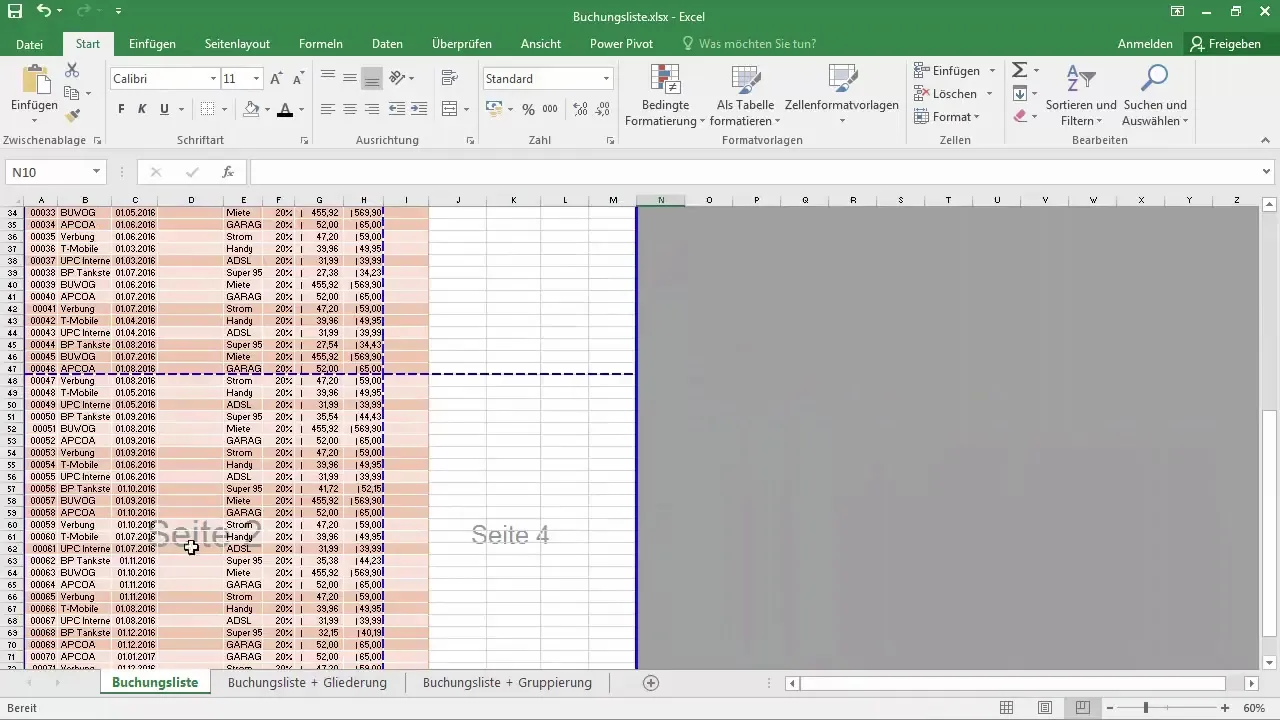
Προσαρμογή κλίμακας
Ένα ακόμη βήμα για τη βελτιστοποίηση της εκτύπωσης είναι η προσαρμογή της κλίμακας. Πήγαινε πίσω στις επιλογές εκτύπωσης και δοκίμασε διαφορετικές επιλογές κλίμακας για να διασφαλίσεις ότι όλα τα περιεχόμενα είναι ευανάγνωστα και τίποτα προεπιλεγμένο δεν ξεφεύγει από τη διάταξη.
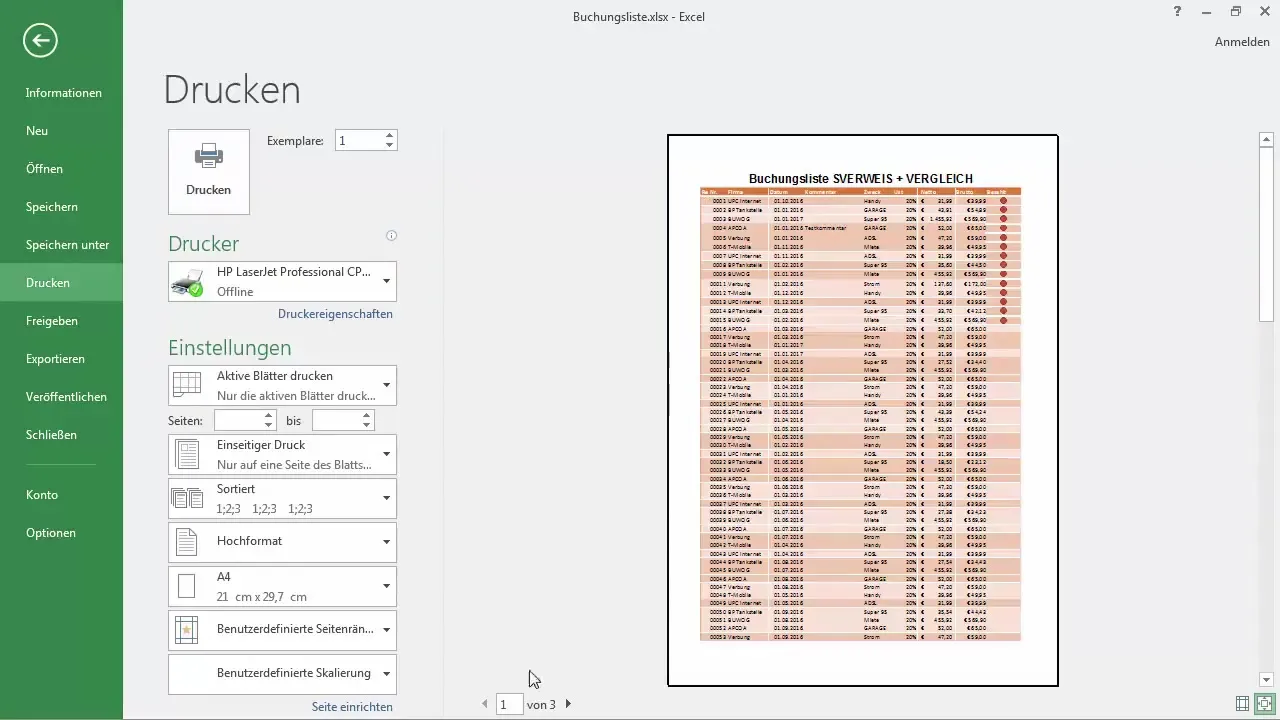
Έλεγχος περιθωρίων σελίδας
Έλεγξε αν τα περιθώρια της σελίδας είναι σωστά ρυθμισμένα. Πήγαινε στην προαιρετική προβολή για τα περιθώρια σελίδας και προσαρμόσέ τα αν χρειάζεται, έτσι ώστε να χρησιμοποιηθεί περισσότερος χώρος για εκτύπωση. Πρόσεξε να μη χάνονται περιεχόμενα στις περιοχές των περιθωρίων.
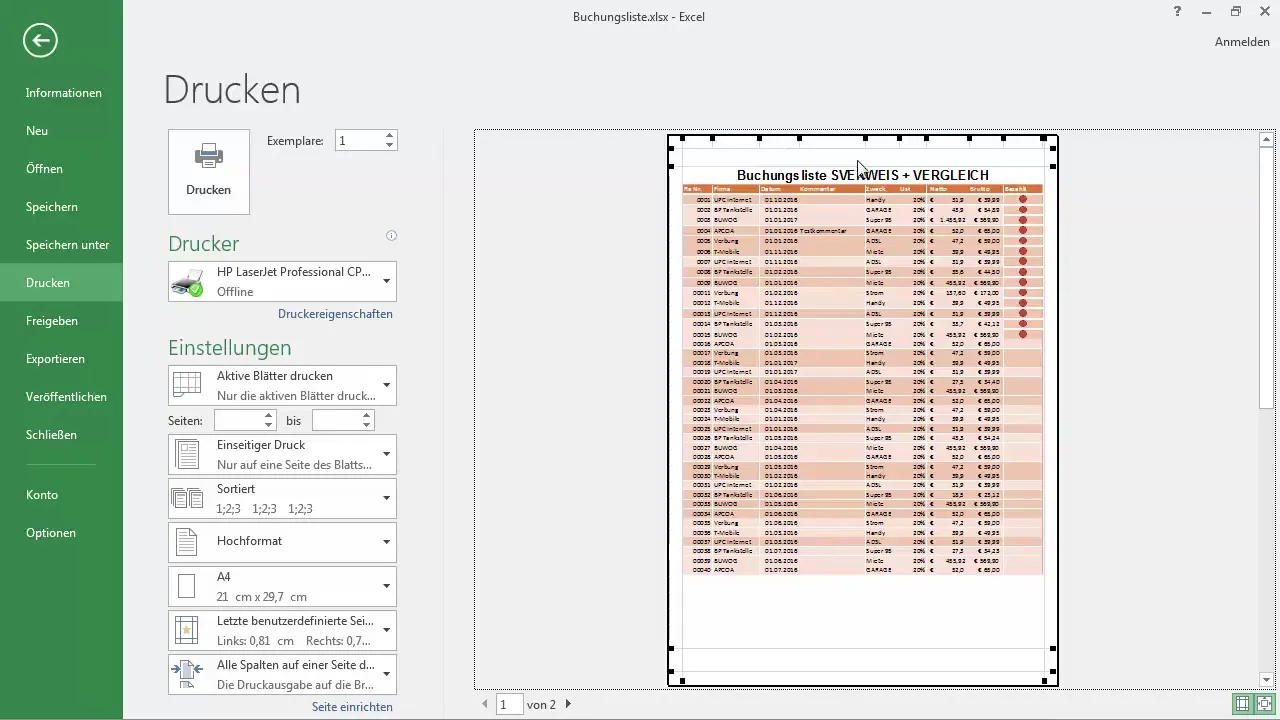
Προσθήκη κεφαλίδων και υποσημειώσεων
Εάν το επιθυμείς, μπορείς να προσθέσεις κεφαλίδες και υποσημειώσεις στον πίνακά σου. Αυτές είναι σημαντικές αν θέλεις να προσθέσεις επιπλέον πληροφορίες, όπως η ημερομηνία δημιουργίας ή ο τίτλος του πίνακα. Πρόσεξε ώστε αυτά τα στοιχεία να μην καταλαμβάνουν πολύ χώρο.
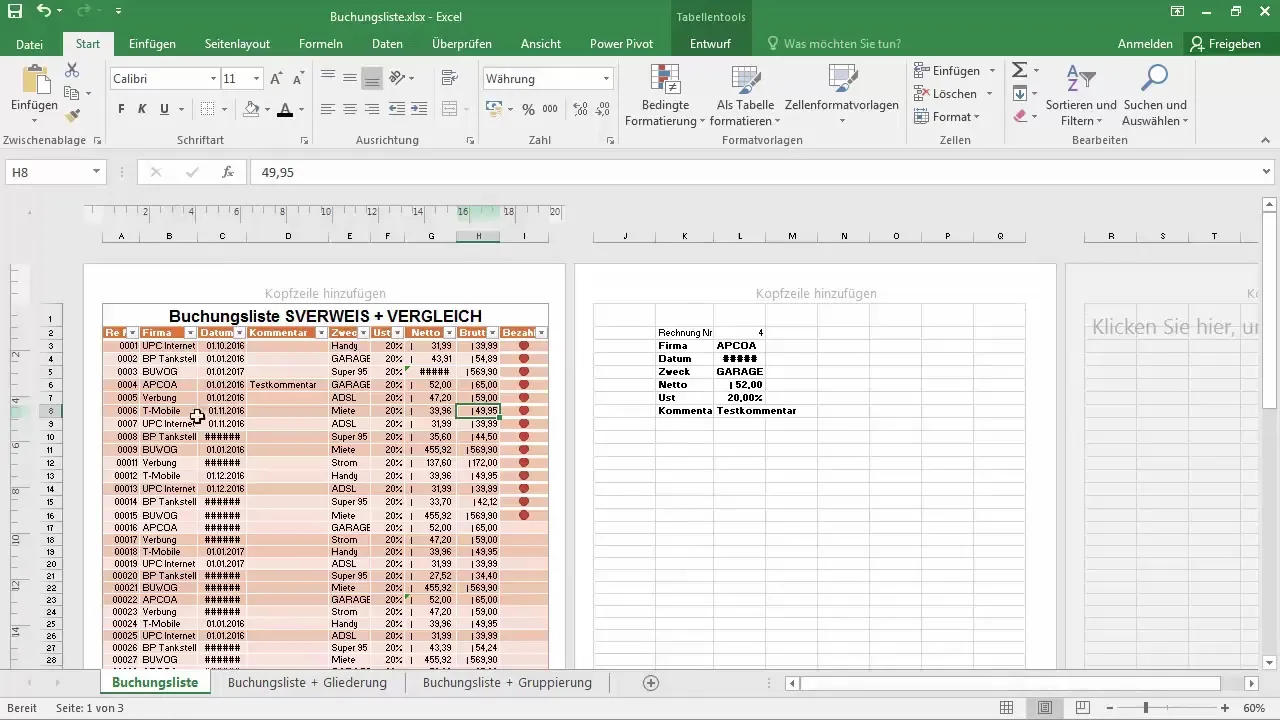
Ολοκλήρωση εκτύπωσης
Όταν είσαι ικανοποιημένος με τη διάταξή σου και είσαι σίγουρος ότι όλα φαίνονται καλά, μπορείς να δώσεις την εντολή εκτύπωσης. Έλεγξε ξανά τις ρυθμίσεις του εκτυπωτή για να βεβαιωθείς ότι έχεις επιλέξει τις σωστές επιλογές για μονή ή διπλή εκτύπωση.
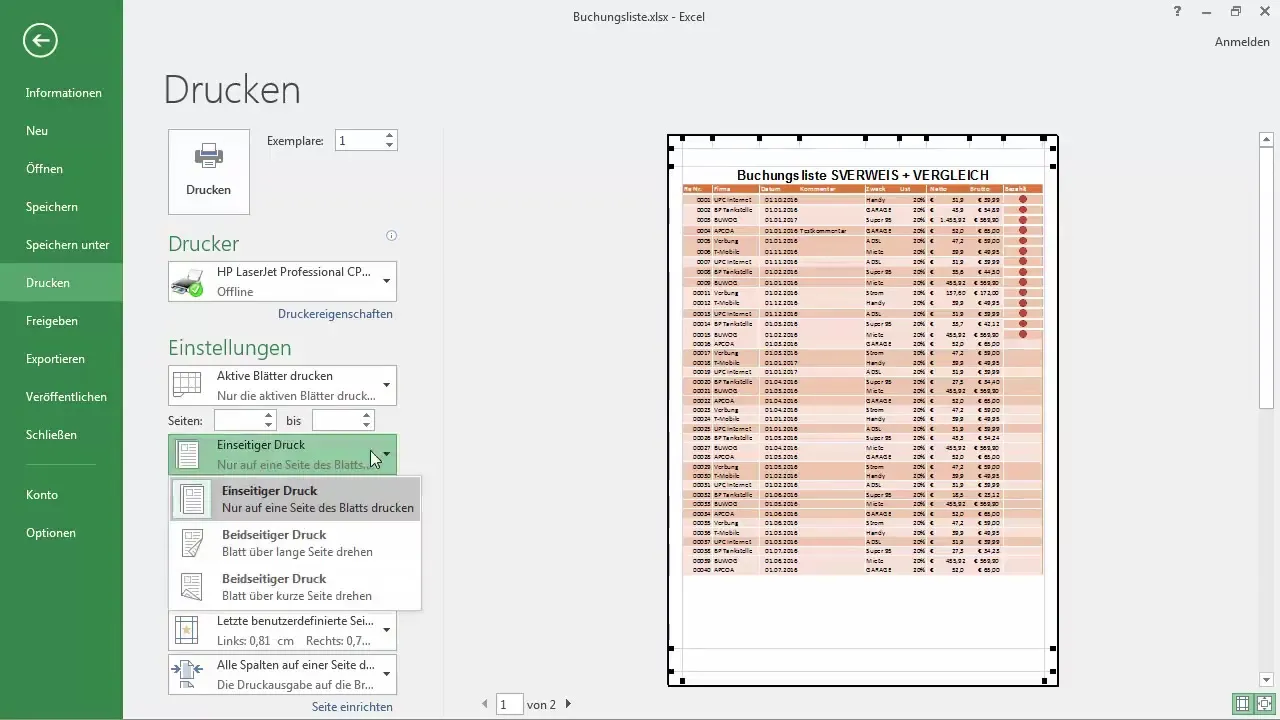
Συχνές ερωτήσεις
Τι να κάνω αν κοπούν κομμάτια του πίνακα Excel κατά την εκτύπωση;Έλεγξέ τις ρυθμίσεις περιθωρίων της σελίδας και χρησιμοποίησε την προεπισκόπηση εκτύπωσης για να προσαρμόσεις το διάλειμμα χειροκίνητα.
Πώς μπορώ να προσαρμόσω την κλίμακα κατά την εκτύπωση;Στις ρυθμίσεις εκτύπωσης μπορείς να ρυθμίσεις την κλίμακα σε "Φύλλο σε μία σελίδα" ή σε άλλη κατάλληλη επιλογή.
Μπορεί η έλλειψη κεφαλίδων και υποσημειώσεων να προκαλέσει απώλεια πληροφοριών;Ναι, χωρίς κεφαλίδες και υποσημειώσεις μπορεί να λείπουν σημαντικές πληροφορίες, όπως ο τίτλος ή η ημερομηνία, κατά την εκτύπωση.
Πώς μπορώ να αποτρέψω το Excel από το να εκτυπώσει τον πίνακά μου πολύ μικρό;Βεβαιώσου ότι έχεις επιλέξει τις σωστές ρυθμίσεις εκτύπωσης για την κλίμακα και τη μορφή σελίδας, προκειμένου να διατηρηθεί η αναγνωσιμότητα.
Υπάρχει τρόπος να δοκιμάσω τη διαδικασία εκτύπωσης;Ναι, πριν εκτυπώσεις, μπορείς να ανοίξεις μια προεπισκόπηση εκτύπωσης και να δεις τη διάταξη με προσοχή.

